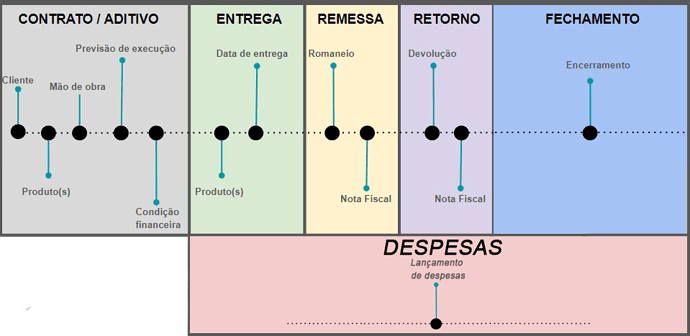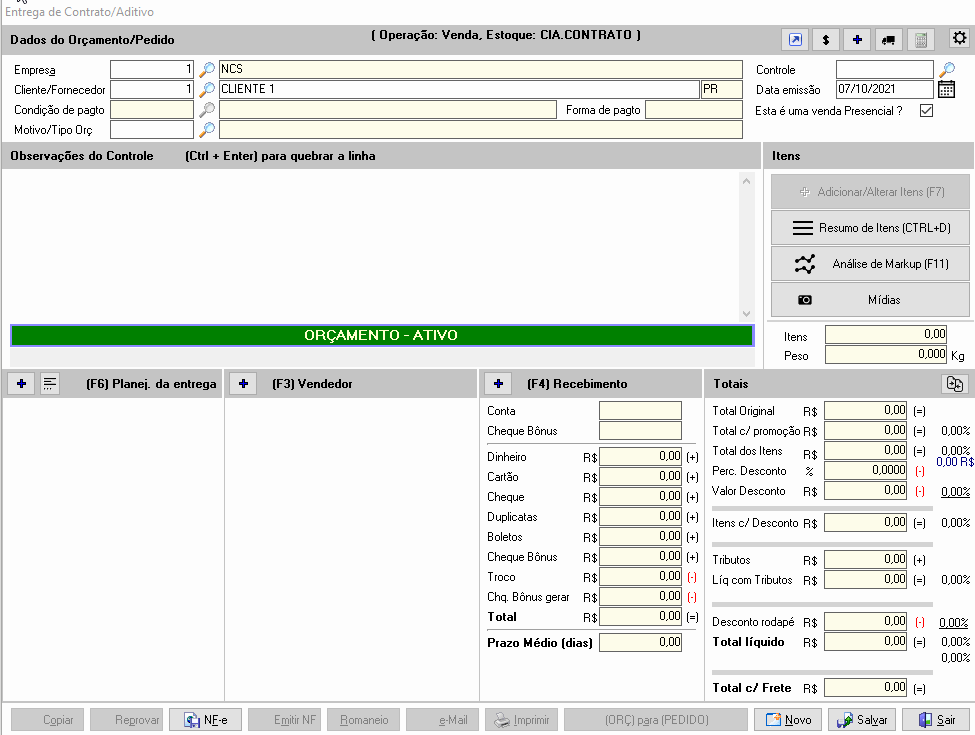Um contrato é um acordo de vontades firmado por duas ou mais pessoas, capaz de criar, modificar ou extinguir direitos. A compra de um produto, seja ele uma caixa de fósforo ou uma bala, constitui um contrato; no caso, um contrato de compra e venda.
Mas NCS, como funciona este processo no Fronter ![]()
![]() ?
?
Abaixo segue uma imagem com os controles dos processos de forma cronológica.
Acesso pelo menu Movimentação > Contrato > Contrato / Aditivo
Nesta etapa vamos definir os seguintes as seguintes informações para nosso contrato.
- Cliente
- Produto(s)
- Mão de Obra
- Previsão de execução da obra
- Condição financeira
Após termos todas estas condições definidas, vamos iniciar o contrato no sistema.
É muito comum ser necessário adicionar valores de produtos ou mão de obra em um contrato já iniciado, para isso temos uma função na tela de contrato/aditivo que permite que seja feito um aditivo destas informações a partir de um contrato já existente.
Para realizar o cadastro de um aditivo informe o contrato na tela do contrato e depois vá na opção de aditivo, segue exemplo com vídeo.
Iniciar aditivo
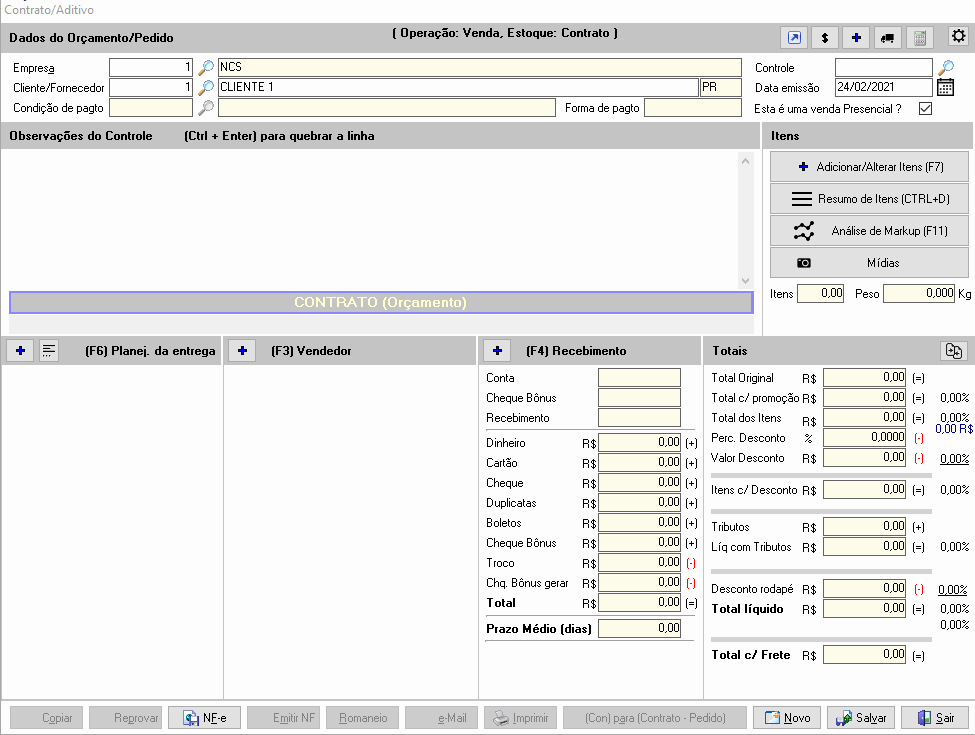
Acesso pelo menu Movimentação > Contrato > Entregas de Contrato/Aditivos
Nesta tela vamos realizar as entregas do contrato/aditivo.
Mas porque uma nova tela somente para pedido de entrega?
É comum que no momento em que vá realizar a entrega dos produtos solicitados para a obra, aconteça de não ter determinado produto ou o cliente solicite alterar um item devido a ajustes na obra, para isso não é necessário alterar os itens já informados no contrato/aditivo, basta alterar ao digitar o pedido de entrega do contrato.
Realizar Planejamento De Entrega
O processo no Fronter é idêntico ao do Contrato, para iniciar e finalizar basta seguir os seguintes passos.
- Informar o número do contrato no campo controle
- Caso tenha a necessidade de modificar algum item para a entrega, fazer a troca no botão Adicionar/Alterar Itens [F7]
- Informar o planejamento de entrega
- Salvar
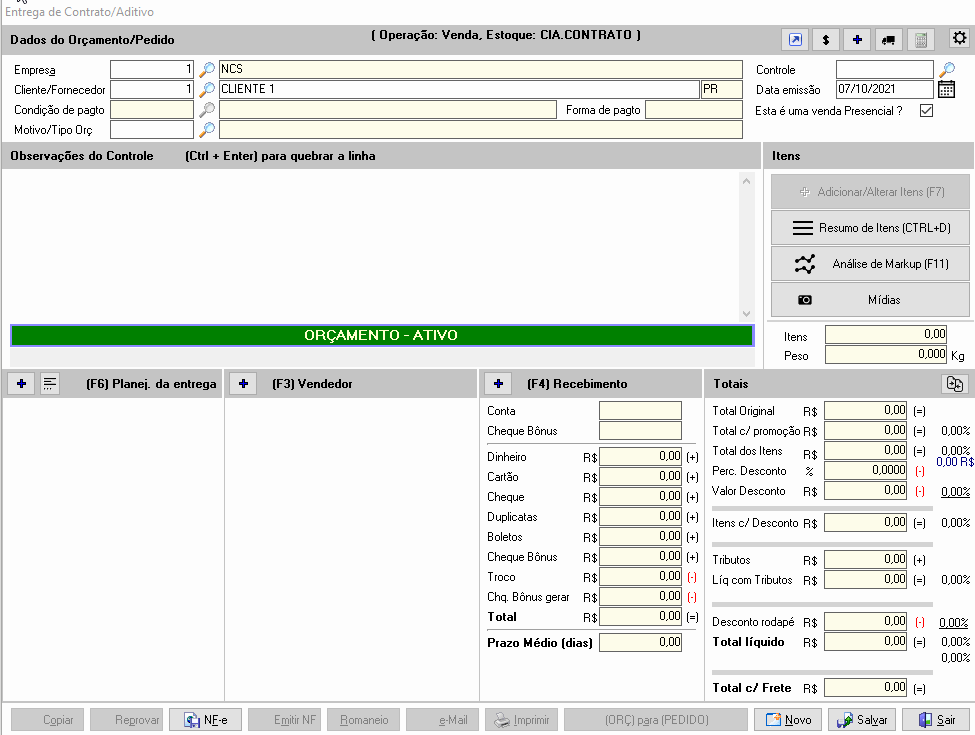
Os números de controle do contrato e do pedido de entrega serão diferentes no Fronter..
Após realizar o planejamento de entrega temos que efetivar a entrega do produto, no Fronter este processo é feito pela tela de romaneio de remessa.
Mas porque mais uma tela somente para entrega do pedido?
A entrega do pedido pode ser feita de maneira parcial e sendo assim precisamos de um novo processo no sistema para controlar todas as entregas realizadas de um pedido contrato e pedido de entrega.
Neste processo de remessa será gerado o romaneio de remessa e a nota fiscal/confirmação de entrega das mercadorias.
Realizar entrega da mercadoria
A entrega das mercadorias se inicia na tela Pendências de Entrega por Expedição, o responsável pelas entregas irá utilizá-la diariamente para despachar as entregas conforme aparecem na tela.
- Marcar o cliente que será realizada a entrega e clicar em selecionar.
- Na tela de romaneio fazer atribuição dos itens que serão entregues e salvar
- Selecionar a empresa de faturamento e gerar o romaneio
- Ir até a tela de faturamento através do botão Faturar
- Na tela de faturar ir na grade Faturar
- Selecionar a nota, fazer a configuração, clicar em salvar e depois faturar.
Os números de controle do romaneio de remessa, pedido de entrega e contrato são diferentes no Fronter..
Do início ao fim da obra é comum que sejam realizadas solicitações de troca de produtos entregues ou que seja feito um processo de limpeza dos produtos não utilizados. Para esta função no Fronter temos a tela de Retorno de Remessa, através dela iremos realizar a entrada dos produtos que voltam da obra.
Realizar retorno de remessa
Na tela de devolução de romaneio de remessa é possível procurar a entrega pelo código do cliente ou nota fiscal/confirmação de entrega.
- Informar cliente ou nota fiscal/confirmação de entrega a ser devolvida.
- Atribuir item a ser devolvido
- Clicar em Finalizar e depois em Salvar
- Ir até a tela de faturamento através do botão Faturar
- Na tela de faturar ir na grade Faturar
- Selecionar a nota, fazer a configuração, clicar em salvar e depois faturar.
1- Os números de controle do romaneio de remessa, pedido de entrega e contrato são diferentes no Fronter…
2- A devolução de romaneio de remessa por padrão NÃO GERA CHEQUE BÔNUS
Para que se possa mensurar com precisão o custo da obra, todas as despesas realizadas (alimentação, combustível e etc) devem ser lançadas para que sejam analisadas no fechamento do contrato.
Lançamento de Despesa
O lançamento da despesa é muito parecido (quase idêntico ![]() ) com o lançamento do pedido de entrega, com a diferença de que após carregar o contrato o sistema não trás nenhum item para a tela e será necessário informar o item de despesa.
) com o lançamento do pedido de entrega, com a diferença de que após carregar o contrato o sistema não trás nenhum item para a tela e será necessário informar o item de despesa.
- Informar o número do contrato no campo controle
- Informar os itens de despesa na tela de itens Adicionar/Alterar Itens[F7]
- Informar o vendedor (no caso quem está lançando a despesa)
- Salvar
Os números de controle de despesa, romaneio de remessa, pedido de entrega e contrato são diferentes no Fronter..
O encerramento do contrato é feito diretamente pela tela de contrato, abaixo iremos demonstrar como realizar o encerramento.